
Овај софтвер ће одржавати и покретати управљачке програме, чиме ће се заштитити од уобичајених рачунарских грешака и квара хардвера. Проверите све своје управљачке програме у 3 једноставна корака:
- Преузмите ДриверФик (верификована датотека за преузимање).
- Кликните Покрените скенирање да бисте пронашли све проблематичне управљачке програме.
- Кликните Ажурирај управљачке програме да бисте добили нове верзије и избегли кварове у систему.
- ДриверФик је преузео 0 читаоци овог месеца.
Ако се ваш Виндовс 10, 8.1 Сурфаце Про 2 таблет (или лаптоп?) Не синхронизује у тачно време, онда у наставку треба да прочитате исправно решење за још једну сметњу у Виндовсима 10, 8.1.
Тхе Сурфаце Про 2 је невероватан комад технологије, али баш као и било шта друго што има Виндовс 10 или Виндовс 8.1, сигурно је да ће га имати пуно грешака и проблема. Један од најновијих таквих проблема односи се на чињеницу да се време не ажурира на Виндовс 10, 8.1 Сурфаце Про 2, према неким корисницима.
Имам површину Про2 која се не синхронизује у тачно време. Поставке на мом СП2 су: Временска зона: (УТЦ + 10:00). Канбера, Мелбурн, Сиднеј. Сервер: тиме.виндовс.цом. Покушао сам да се синхронизујем са другим снтп сервером, као што је ау.поол.нтп.орг, али то није решило проблем. Да је ово ПЦ, проверио бих датум у БИОС-у, али како би се то урадило на таблету? (Да ли постоји еквивалентна опција фирмвера за површинске таблете?). Могу ручно да ресетујем време, али радије бих сазнао зашто се овај проблем догађа. Свака помоћ или савет били бисмо вам веома захвални.
То каже фрустрирани аустралијски корисник Мицрософта. А према речима Мицрософтовог инжењера за подршку, ево шта треба предузети да бисте решили временске проблеме на вашем Сурфаце Про 2 и, зашто не, на другим Виндовс 10, 8.1 уређајима. Чини се да је проблем узрокован Виндовс Тиме Сервице-ом који треба поставити на Аутоматиц.
ПОПРАВАК: Сат Сурфаце Про 2 је погрешан
1. Подесите Виндовс Тиме Сервице на Аутоматиц
- ПритиснитеДодирните тастере Виндовс + Р и откуцајте Сервицес.мсц и додирните Ентер.
- Пронађите време Виндовс.
- Двапут кликните десним тастером миша на Виндовс Тиме и изаберите Рестарт.
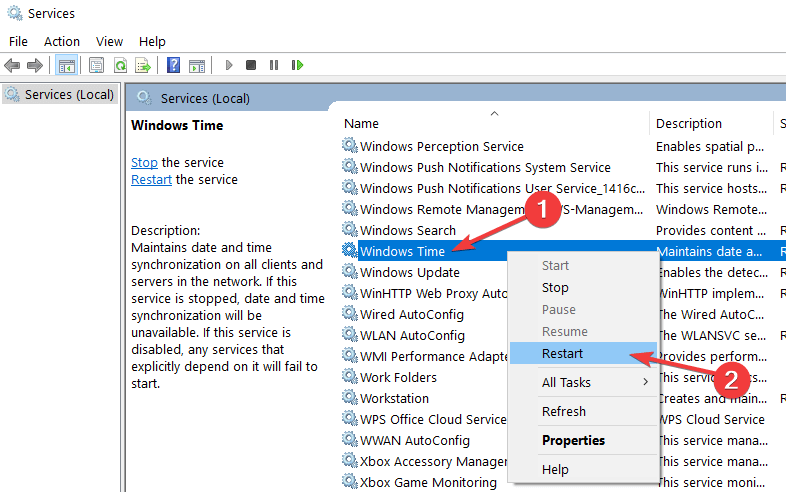
- Двапут кликните на „Виндовс Тиме Сервице“ и пребаците се на картицу „Генерал“.
- Промените „Тип покретања“ у „Аутоматски“ и кликните / додирните „Примени“.
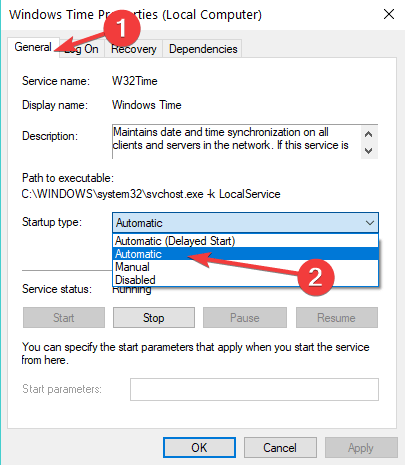
- Кликните / додирните дугме „Старт“ и кликните „ОК“.
- ПРОЧИТАЈТЕ И: Сурфаце Про 2 добија значајно повећање батерије захваљујући ажурирању фирмвера
2. Промените подешавања Интернет Тиме сервера
Ако поставке вашег Интернет Тиме Сервер нису тачне, ово може објаснити зашто се ваш сат Сурфаце Про 2 не ажурира.
- Лансирање Контролна табла > крени до Сат, језик и регион > изаберите Датум и време.
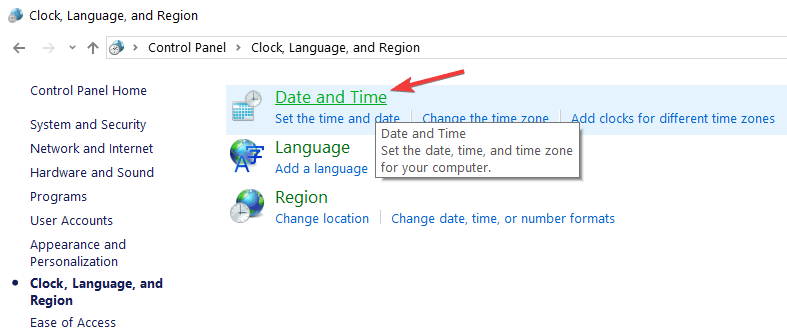
-
Иди на Интернет Тиме > кликните Промени подешавања.
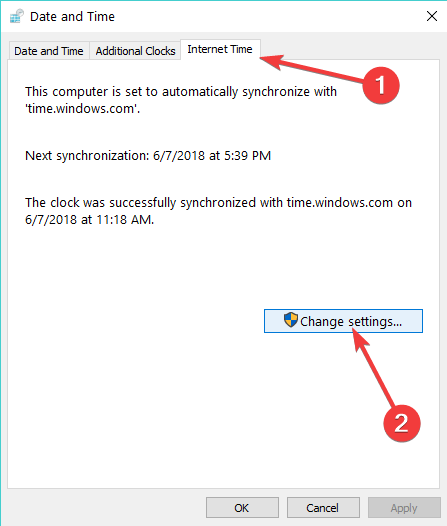
-
У Сервер одељак изаберите тиме.нист.гов уместо тиме.виндовс.цоми> погодио Ажурирајте одмах> У реду.

- Проверите да ли се проблем наставља.
3. Проверите батерију Сурфаце Про 2
Ако ако батерија рачунара више не ради исправно, можете наићи на проблеме са временом и датумом. Можете проверити да ли ваша батерија ради уласком у БИОС и одатле проверавањем сата.
Ако је сат у БИОС-у тачан, то значи да батерија исправно ради. Ако сат не показује тачно време, треба да замените батерију рачунара.
Ако сте ово решили ваше проблеме, јавите нам остављајући свој коментар. Ако не, ево неколико додатних водича за решавање проблема помоћу којих можете да поправите проблеме са временом и сатом на Сурфаце Про 2:
- Како поправити Виндовс 10 сат ако је погрешан
- Зашто ваш рачунарски сат заостаје и како то поправити
- Шта је Виндовс Тиме Сервице и како је корисно?

